Подготовка преди да използвате клиента ПРСР.
В повечето случаи, RDP клиент се използва при работа на една и съща локална мрежа. Например, за да приюти от един компютър да се свърже с друг, е необходимо те да бъдат свързани към същата рутера. Възможно е също така да се свържете към отдалечен компютър през интернет, но това е по-сложно начин за поставяне на, мисля, че се анализира тази тема в отделна статия.
Обърнете внимание! Обикновено, всички рутери по подразбиране маска е (192.168.0. Или 192.168.1.) Съответно предписва всички редове, както е показано на екранната и запазете промяната.
Как да се даде разрешение да се свърже с отдалечен работен плот.
- Отворете "Старт" - "Control Panel" - "система";
- В прозореца, който се отваря, отидете на раздел "Допълнителни системни настройки";
- Това ще отвори нов прозорец, в който ние се интересуваме от раздела "Отдалечен достъп";
- Тук ние сме с вас трябва да отбележете позицията "Позволете връзки за отдалечено съдействие на този компютър" и да се провери "Разрешаване на отдалечените връзки с този компютър";
- Ако искате, можете дори да се определи кой може да се свърже с този компютър. Натиснете бутона "Избор потребители" За да се създаде;
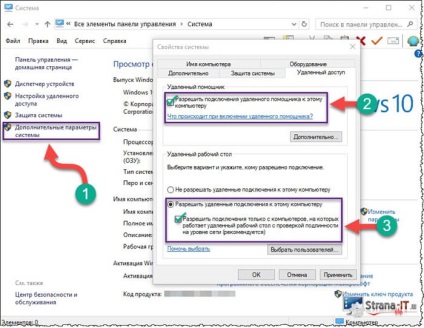
- След извършените промени, за да запаметите настройките, и се опитват да се свържат.
Ние сме с вас са завършили всички подготвителни стъпки за клиента ПРСР можеше да ни спечелят. Сега преминете направо към разглеждането на процеса на свързване.
Свързване към отдалечен компютър чрез RDP.
В предходните алинеи сме готови с настройките, които трябва да преминете, за да работят над Remote Desktop. Сега вижте как да се направи връзката.
Обърнете внимание! Ние ще използваме стандартни инструменти на Windows. Съответно, ние не трябва да се изтегли всички инструменти от трети страни, всичко, което трябва, е на една ръка разстояние.
Можете също да отворите разширените настройки за това отидете на "Настройки на дисплея". Тук можете да незабавно да влезе потребителят на отдалечения компютър, създаден на местни ресурси, както и настройките на дисплея. Но аз мисля, че е по-добре да напусне настройките по подразбиране и се пристъпи към управлението на отдалечения компютър.
ПРСР клиент-Plus и минуси.
Честно казано, за да използвате ПРСР клиент не съм често, но понякога е необходимо. За себе си, аз съм идентифицирани следните предимства:
По това, плюсовете са към края си, се премести в посока надолу на използването на този инструмент:
- Програмата работи правилно само в локалната мрежа, да се създаде връзка чрез Интернет, трябва да отидете в настройките на маршрутизатора за пренасочване на порт, което е проблем за много потребители;
- Ако използвате виртуалната частна мрежа, а след това, за да се свържете към отдалечен компютър с помощта на клиента ПРСР, трябва добра скорост на интернет, в противен случай ще видите слайд шоу;
- Програмата има минимален набор от функции, а също така е не вграден файлов мениджър, съответно, за да прехвърляте файлове не е възможно;
За да обобщим.
Днес ние прегледахме Свами ПРСР клиент за Windows. Това означава за дистанционна връзка с компютър, може да се разглежда като алтернатива на програмите за трети страни, като например TeamViewer. Supremo. AnyDesk. но това е малко вероятно да бъде в състояние да ПРСР да ги замени изцяло. От вградената не разполага дори и с всички необходими функции, които са характерни за дистанционни програми за достъп. Скоростта на бедните, но тя е перфектна в случаите, когато няма възможност и време за търсене и инсталиране на други програми и спешно се нуждаят от достъп до отдалечен компютър.

Свързани статии
